关注微信号:javalearns?? 随时随地学Java
或扫一扫
?

?
随时随地学Java
Android 程序中实现Tab类型界面很常见,本人在做项目的时候也经常用到,所以想在这里总结一下,实现tab类型界面的几种方式,供大家参考。如有不对之处,欢迎大家指正!
? ? 一、TabActivity + TabWidget + TabHost.
实现TAB类型界面,首先想到的就是这种方式。但是在API level 13之后官方就不建议使用它了。不过还是在这里简单说一下它的使用吧。
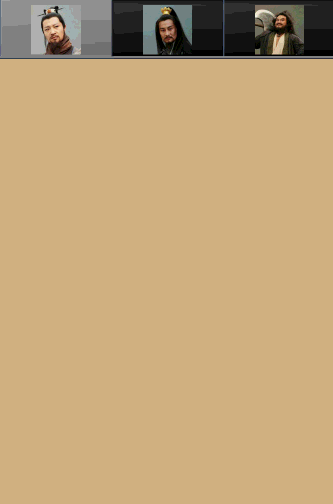
使用它的关键就是布局文件了。需要在布局中添加<TabHost>、<TabWidget>、<FrameLayout>这三个控件,id分别是系统提供的:@android:id/tabhost [email protected]:id/tabs [email protected]:id/tabcontent 。
<?xml version="1.0" encoding="utf-8"?><LinearLayout xmlns:android="http://schemas.android.com/apk/res/android" android:layout_width="match_parent" android:layout_height="match_parent" android:orientation="vertical" > <TabHost android:id="@android:id/tabhost" android:layout_width="match_parent" android:layout_height="match_parent" > <RelativeLayout android:layout_width="match_parent" android:layout_height="match_parent" android:orientation="vertical" > <!-- 可以指定tabwidget的位置 android:layout_alignParentBottom="true" --> <TabWidget android:id="@android:id/tabs" android:layout_width="match_parent" android:layout_height="wrap_content" android:layout_alignParentBottom="false" > </TabWidget> <FrameLayout android:id="@android:id/tabcontent" android:layout_width="match_parent" android:layout_height="match_parent" android:layout_below="@android:id/tabs" > <LinearLayout android:id="@+id/tab1" android:layout_width="match_parent" android:layout_height="match_parent" android:background="#DEB887" android:orientation="vertical" > </LinearLayout> <LinearLayout android:id="@+id/tab2" android:layout_width="match_parent" android:layout_height="match_parent" android:background="#BCEE68" android:orientation="vertical" > </LinearLayout> <LinearLayout android:id="@+id/tab3" android:layout_width="match_parent" android:layout_height="match_parent" android:background="#7D9EC0" android:orientation="vertical" > </LinearLayout> </FrameLayout> </RelativeLayout> </TabHost></LinearLayout>
一个linearlayout对应一个tab页面的布局。
tabHost = getTabHost(); tabHost.addTab(tabHost .newTabSpec("111") .setIndicator("", getResources().getDrawable(R.drawable.wuyong)) .setContent(R.id.tab1)); tabHost.addTab(tabHost .newTabSpec("222") .setIndicator("", getResources().getDrawable(R.drawable.gongsunsheng)) .setContent(R.id.tab2)); tabHost.addTab(tabHost.newTabSpec("333") .setIndicator("", getResources().getDrawable(R.drawable.likui)) .setContent(R.id.tab3)); tabHost.setBackgroundColor(Color.argb(150, 22, 70, 150)); tabHost.setCurrentTab(0); tabHost.setOnTabChangedListener(new OnTabChangeListener() { @Override public void onTabChanged(String tabId) { Toast.makeText(FourthActivity.this, tabId, Toast.LENGTH_SHORT) .show(); } });二、ViewPager + PageAdapter
目前最常见的tab界面就是使用viewpager来实现了。
先来说一下viewpager的一般使用步骤:
1. 在布局文件中添加viewpager控件
2. 在代码中设置viewpager适配器,该类继承与pagerAdapter或它的子类。必须实现以下四个方法:
(1)getCount()
(2)instantiateItem()
(3)destroyItem()
(4)isViewFromObject()
3. 初始化viewpager控件,设置监听器
4. 设置监听事件(setOnPageChangeListener)
下面看一下这种方式的效果图:
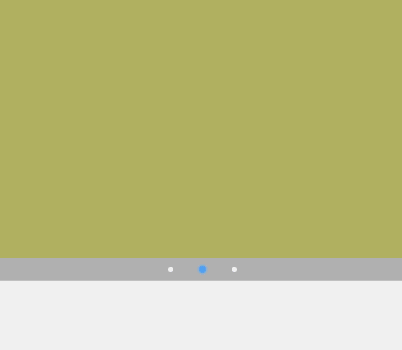
主要的功能代码如下:
private void init() { viewPager = (ViewPager) findViewById(R.id.first_vp); LayoutInflater inflater = LayoutInflater.from(this); View view1 = inflater.inflate(R.layout.first_layout1, null); View view2 = inflater.inflate(R.layout.first_layout2, null); View view3 = inflater.inflate(R.layout.first_layout3, null); list.add(view1); list.add(view2); list.add(view3); viewPager.setAdapter(pagerAdapter); viewPager.setOnPageChangeListener(new OnPageChangeListener() { @Override public void onPageSelected(int arg0) { setDots(arg0); } @Override public void onPageScrolled(int arg0, float arg1, int arg2) { } @Override public void onPageScrollStateChanged(int arg0) { } }); }private PagerAdapter pagerAdapter = new PagerAdapter() { //官方建议这么写 @Override public boolean isViewFromObject(View arg0, Object arg1) { return arg0 == arg1; } //返回一共有多少个界面 @Override public int getCount() { return list.size(); } //实例化一个item @Override public Object instantiateItem(ViewGroup container, int position) { container.addView(list.get(position)); return list.get(position); } //销毁一个item @Override public void destroyItem(ViewGroup container, int position, Object object) { container.removeView(list.get(position)); } };适配器中必须要实现以上的四个方法。
如果只有这几个页面,交互性肯定是不好的,所以需要添加“指示器”,用来标识当前的页面是哪一个!我在这里用点来实现。就像效果图显示的那样。
/** * 初始化底部的点 */ private void initDots() { pointLayout = (LinearLayout) findViewById(R.id.point_layout); dots = new ImageView[list.size()]; for (int i = 0; i < list.size(); i++) { dots[i] = (ImageView) pointLayout.getChildAt(i); } currentIndex = 0; dots[currentIndex].setBackgroundResource(R.drawable.dian_down); } /** * 当滚动的时候更换点的背景图 */ private void setDots(int position) { if (position < 0 || position > list.size() - 1 || currentIndex == position) { return; } dots[position].setBackgroundResource(R.drawable.dian_down); dots[currentIndex].setBackgroundResource(R.drawable.dian); currentIndex = position; }重点就是页面切换之后,点也要切换。这时候就用到了OnPageChangeListener中的onPageSelected(int arg0)这个方法了。
@Override public void onPageSelected(int arg0) { setDots(arg0); }三、Fragment + FragmentManager
fragment相信大家在项目中肯定都用过。这个方法主要就是利用fragmentManager对fragment的事务管理功能。
// 三个选项卡 private LinearLayout tab1Layout, tab2Layout, tab3Layout; // 默认选中第一个tab private int index = 1; // fragment管理类 private FragmentManager fragmentManager; // 三个fragment private Fragment tab1Fragment, tab2Fragment, tab3Fragment; @Override protected void onCreate(Bundle savedInstanceState) { super.onCreate(savedInstanceState); setContentView(R.layout.activity_second); fragmentManager = getSupportFragmentManager(); init(); } /** * 初始化控件 */ private void init() { tab1Layout = (LinearLayout) findViewById(R.id.tab1_layout); tab2Layout = (LinearLayout) findViewById(R.id.tab2_layout); tab3Layout = (LinearLayout) findViewById(R.id.tab3_layout); tab1Layout.setOnClickListener(this); tab2Layout.setOnClickListener(this); tab3Layout.setOnClickListener(this); // setDefaultFragment(); } /** * 设置默认显示的fragment */ private void setDefaultFragment() { FragmentTransaction transaction = fragmentManager.beginTransaction(); tab1Fragment = new Tab1Fragment(); transaction.replace(R.id.content_layout, tab1Fragment); transaction.commit(); } /** *切换fragment * @param newFragment */ private void replaceFragment(Fragment newFragment) { FragmentTransaction transaction = fragmentManager.beginTransaction(); if (!newFragment.isAdded()) { transaction.replace(R.id.content_layout, newFragment); transaction.commit(); } else { transaction.show(newFragment); } } /** * 改变现象卡的选中状态 */ private void clearStatus() { if (index == 1) { tab1Layout.setBackgroundColor(getResources().getColor(R.color.tab)); } else if (index == 2) { tab2Layout.setBackgroundColor(getResources().getColor(R.color.tab)); } else if (index == 3) { tab3Layout.setBackgroundColor(getResources().getColor(R.color.tab)); } } @Override public void onClick(View v) { clearStatus(); switch (v.getId()) { case R.id.tab1_layout: if (tab1Fragment == null) { tab1Fragment = new Tab1Fragment(); } replaceFragment(tab1Fragment); tab1Layout.setBackgroundColor(getResources().getColor( R.color.tab_down)); index = 1; break; case R.id.tab2_layout: if (tab2Fragment == null) { tab2Fragment = new Tab2Fragment(); } replaceFragment(tab2Fragment); tab2Layout.setBackgroundColor(getResources().getColor( R.color.tab_down)); index = 2; break; case R.id.tab3_layout: if (tab3Fragment == null) { tab3Fragment = new Tab3Fragment(); } replaceFragment(tab3Fragment); tab3Layout.setBackgroundColor(getResources().getColor( R.color.tab_down)); index = 3; break; } }每一个fragment对应一个布局,点击不同的按钮来切换页面。效果如下图:
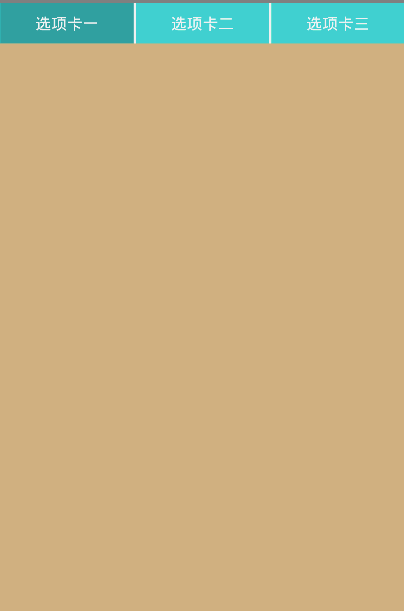
四、ViewPager + Fragment + FragmentPagerAdapter
如果想使用fragment的时候又想可以左右滑动,就可以使用这种方式。主要的部分就在viewpager的适配器。它的适配器继承FragmentPagerAdapter.
package com.tab.view.demo3;import java.util.ArrayList;import android.support.v4.app.Fragment;import android.support.v4.app.FragmentManager;import android.support.v4.app.FragmentPagerAdapter;public class FragmentAdapter extends FragmentPagerAdapter { private ArrayList<Fragment> list; public FragmentAdapter(FragmentManager fm, ArrayList<Fragment> list) { super(fm); this.list = list; } @Override public Fragment getItem(int arg0) { return list.get(arg0); } @Override public int getCount() { return list.size(); }}需要传入FragmentManager对象和一个存放fragment的list对象。
/** * 初始化viewpager */ private void initViewPager() { viewPager = (ViewPager) findViewById(R.id.third_vp); fragmentsList = new ArrayList<>(); Fragment fragment = new Tab1Fragment(); fragmentsList.add(fragment); fragment = new Tab2Fragment(); fragmentsList.add(fragment); fragment = new Tab3Fragment(); fragmentsList.add(fragment); viewPager.setAdapter(new FragmentAdapter(getSupportFragmentManager(), fragmentsList)); viewPager.setCurrentItem(0); viewPager.setOnPageChangeListener(this); }对button添加点击事件。
@Override public void onClick(View v) { switch (v.getId()) { case R.id.tab1_tv: viewPager.setCurrentItem(0); break; case R.id.tab2_tv: viewPager.setCurrentItem(1); break; case R.id.tab3_tv: viewPager.setCurrentItem(2); break; } }我在布局文件中添加了一个imageview作为指示器。如果想第一种tab类型界面的实现方式那样在onPageSelected()方法中进行设置,效果是只能当页面完全切换过来之后才能把指示器移动过去。要想实现滑动页面的时候同时移动指示器,就需要在onPageScrolled()方法中进行设置。
@Override public void onPageScrolled(int position, float positionOffset, int positionOffsetPixels) { offset = (screen1_3 - cursorImg.getLayoutParams().width) / 2; Log.d("111", position + "--" + positionOffset + "--" + positionOffsetPixels); final float scale = getResources().getDisplayMetrics().density; if (position == 0) {// 0<->1 lp.leftMargin = (int) (positionOffsetPixels / 3) + offset; } else if (position == 1) {// 1<->2 lp.leftMargin = (int) (positionOffsetPixels / 3) + screen1_3 +offset; } cursorImg.setLayoutParams(lp); currentIndex = position; }onPageScrolled中的三个参数比较重要。第一个参数是position。它的含义是表示当前显示的界面中的第一个界面。意思就是的当滑动的时候,有可能出现两个界面,position指的是左边的界面。第二个参数是positionOffset指的是偏移量的比例,取值范围是[0, 1)。第三个参数是positionOffsetPixels是指偏移的像素值。后两个参数都相对页面(一个page)来说的。
我之前有看到过设置指示器的时候用的前两个参数的,我也试了一下,OK的。不过感觉比较复杂,看了一下官方api,用第三个参数更简单。关键就是理解第一个参数position。用这种方法我只在代码里有两个判断就可以完成了。
效果图如下:

五、Viewpager + PagerTitleStrip?/ PagerTabStrip
这种方式没有上一种效果好看,而且标题变动。看一下效果图:

布局文件:
<?xml version="1.0" encoding="utf-8"?><LinearLayout xmlns:android="http://schemas.android.com/apk/res/android" android:layout_width="match_parent" android:layout_height="match_parent" android:orientation="vertical" > <android.support.v4.view.ViewPager android:id="@+id/fifth_vp" android:layout_width="wrap_content" android:layout_height="wrap_content" android:layout_gravity="center" > <android.support.v4.view.PagerTabStrip android:id="@+id/fifth_strip" android:layout_width="wrap_content" android:layout_height="wrap_content" android:layout_gravity="top" android:background="#7EC0EE" android:padding="10dip" /> </android.support.v4.view.ViewPager></LinearLayout>
先来说一下PagerTitleStrip和PagerTabStrip的区别:PagerTitleStrip没有指示器,只有标题,且标题没有响应事件;而PagerTabStrip是带有指示器的,当然也有标题,具有相应事件。二者的实现只在布局文件中有区别,只需要把android.support.v4.view.PagerTabStrip改成android.support.v4.viewPagerTitleStrip即可。
代码中需要注意的就是,在适配器中重写getPageTitle(int)方法来显示标题。
?
PagerAdapter pagerAdapter = new PagerAdapter() { //此处省略其他的方法 // 重写此方法即可显示标题 @Override public CharSequence getPageTitle(int position) { return titleList.get(position); }关注微信号:javalearns?? 随时随地学Java
或扫一扫
?

?
随时随地学Java